Windows Live ムービーメーカーから
Facebookにアップロードする
Windows Live ムービーメーカーでは制作したデータを簡単にFacebookにアップロードすることができます。Facebookへのアップロード方法を覚えれば簡単にFacebookの仲間たちと動画を共有することができます。
- Windows Live ムービーメーカー目次
1Facebookアイコンをクリック
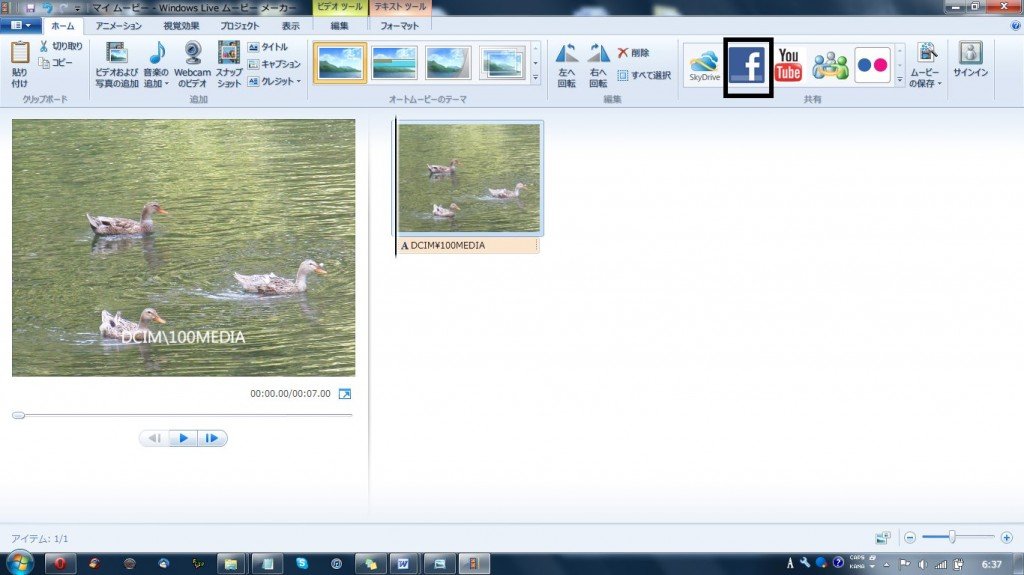
リボン・インタフェースのホーム・タグにある「Facebookアイコン」をクリックします。
2Windows live IDとFacebookアカウントの接続
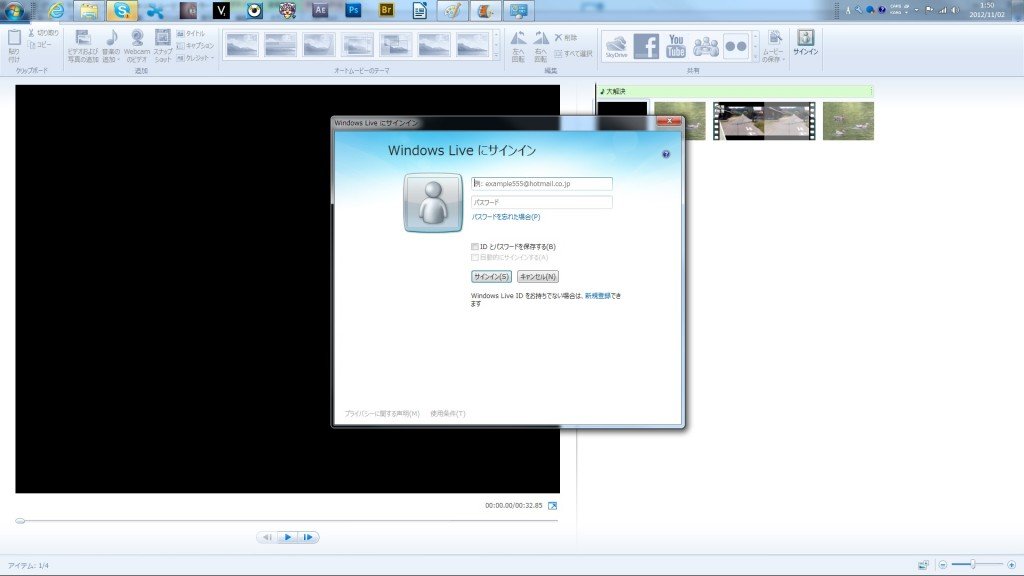
メールアドレスとPASSを入力します。
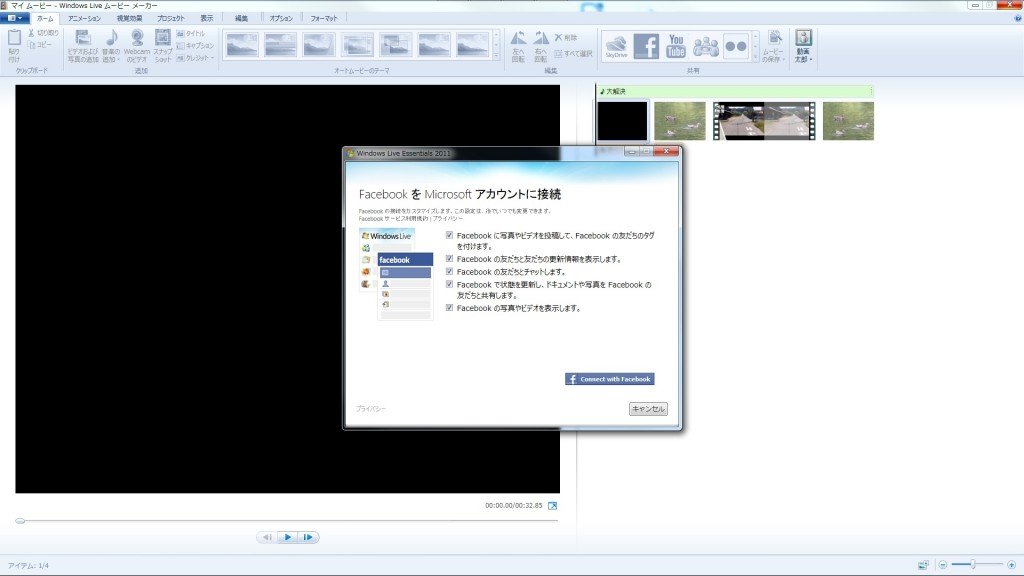
Facebookとのアカウント接続画面が出るので、必要事項のチェックを行います。
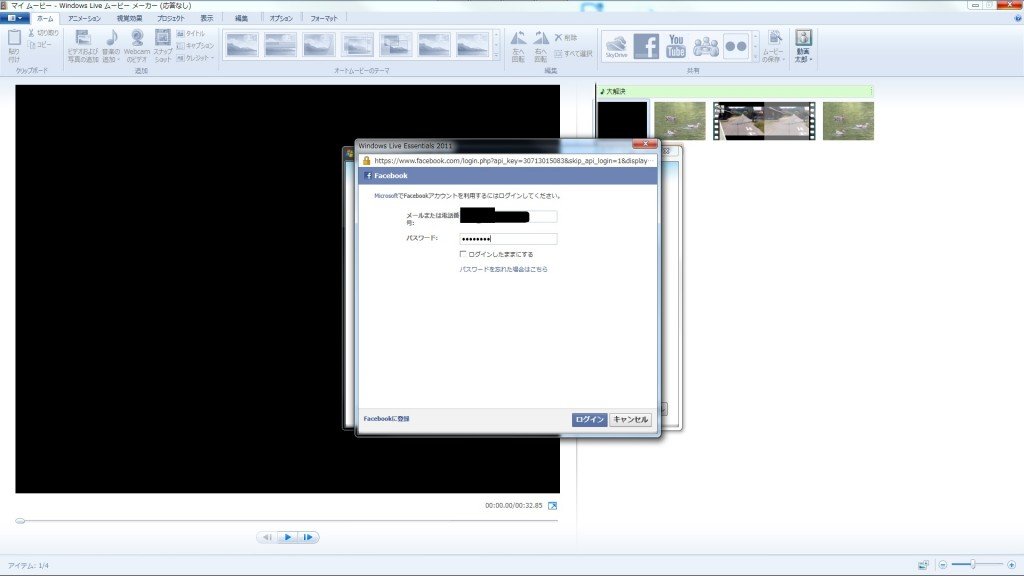
Connect with FacebookをクリックするとFacebookのログイン画面に移動します。必要事項を入力してログインしてください。
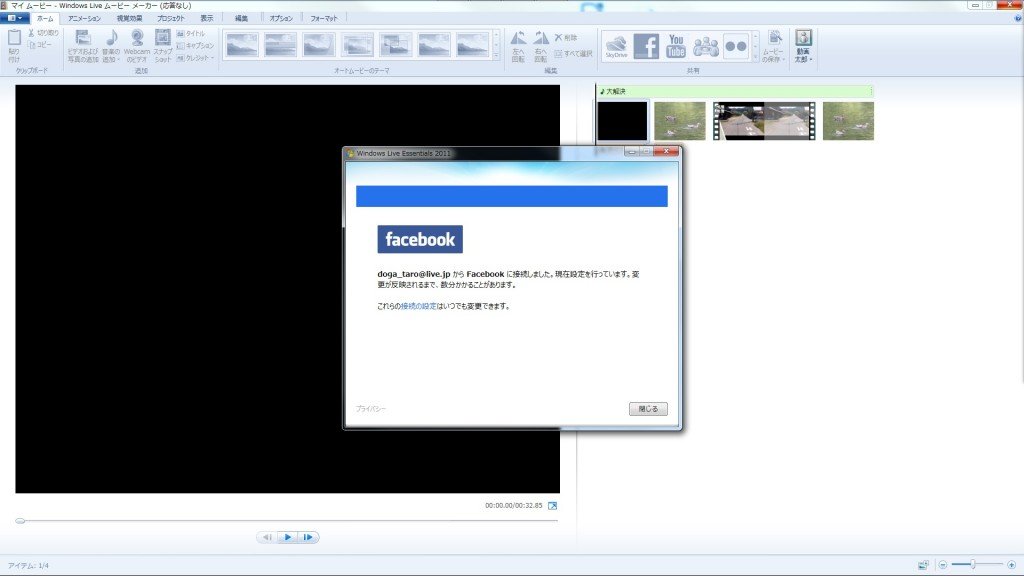
上記の画面が現れれば、連動は成功です。
※ すでに接続が済んでいる場合は、この項目は飛ばして頂いて問題ありません。
3動画情報の入力
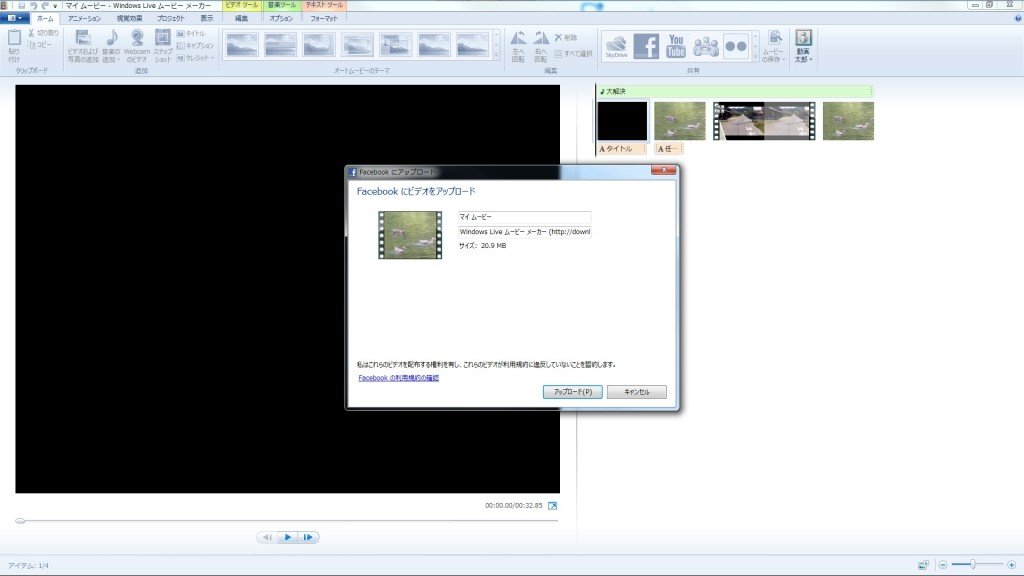
タイトルと説明の記述を行います。必要事項を記述すると「アップロードボタン」がアクティブになるのでクリックしてください。アップロード完了の画面が表示されればそれでアップロードは完了です。念のため「オンラインで視聴」をクリックして動画がちゃんとアップロードされているのか確認をしてみてください。
いまではインターネット上に動画をアップロードするのは一般的になってきています。しかし同時にプライベート情報を流失する可能性も高まっています。動画をアップロードする際は、自分で撮影したものであっても個人を特定する情報が含まれていないか確認した上で行ってください。プライベートなかたちでアップロードしても外部に動画が流出する可能性を考慮しましょう。
以上が、Windows Live ムービーメーカーの基本的な使い方の流れになります。無料で数多くの操作が可能な便利な動画制作ソフトとなっています。動画制作の際はぜひ、Windows Live ムービーメーカーを使用してみてください。
- Windows Live ムービーメーカー目次
-
- Windows Live ムービーメーカーの特徴
- Windows Live ムービーメーカーのインストール方法
- Windows Live ムービーメーカーの基本画面
- Windows Live ムービーメーカーの各ステータスバーに関して
- Windows Live ムービーメーカーの画像ソースとり込み方
- Windows Live ムービーメーカーの映像ソースとり込み方
- Windows Live ムービーメーカーの音楽ソースとり込み方
- Windows Live ムービーメーカーの映像抜き出し
- Windows Live ムービーメーカーの画像表示時間の変更
- Windows Live ムービーメーカーの音楽データの調整
- Windows Live ムービーメーカーの繋ぎ目を工夫する
- Windows Live ムービーメーカーの視覚効果を追加方法
- Windows Live ムービーメーカーのタイトルの挿入
- Windows Live ムービーメーカーのテロップの挿入
- Windows Live ムービーメーカーのフォントカラーの変更
- Windows Live ムービーメーカーのフォントサイズの変更
- Windows Live ムービーメーカーのオートムービー機能を使う
- Windows Live ムービーメーカーの保存方法
- Windows Live ムービーメーカーでDVDに焼く方法
- Windows Live ムービーメーカーからYouTubeにアップロードする
- Windows Live ムービーメーカーからFacebookにアップロードする
他の動画制作ソフトの使い方


After Effects CS6
映像のデジタル合成やアニメーションなどを行うことが出来るソフトになっており、この分野では代表的なソフトになっています。


EDIUS Neo 3
ここでは「アマチュア向け」として紹介をしていますが、その機能性は非常に高く家庭用としては最高峰と呼び声が高い製品です。


EDIUS Pro 6.5
「EDIUS Proシリーズ」は文字通りプロフェッショナル用に製作された動画編集ソフトとなっています。


Premiere Elements 11
ここでは「Premiere Elements 11」をアマチュア向けソフト、「Premiere Pro CS6」をプロ向けソフトとして紹介しています。


Premiere Pro CS6
ここでは「Premiere Pro CS6」をプロ向けソフト、「Premiere Elements 11」をアマチュア向けソフトとして紹介しています。


動画編集ソフトの歴史
ここでは、「動画編集ソフトの歴史」と題して、動画編集ソフトの成り立ちについて順を追って説明をしていきたいと思います。
映像・動画制作をご検討のお客さま
映像・動画制作の目的は、お客さまによって違います。
お客さま一人一人の目的やお悩みに対して的確で柔軟なご対応ができるのは、
完全内製化体制で実績を積んできたボーダーレスならでは。
映像・動画に関するご相談は、対応力と制作技術に自信を持つボーダーレスにお任せください。
ご相談や無料お見積りのご依頼は、電話またはメールからお気軽にどうぞ。





























